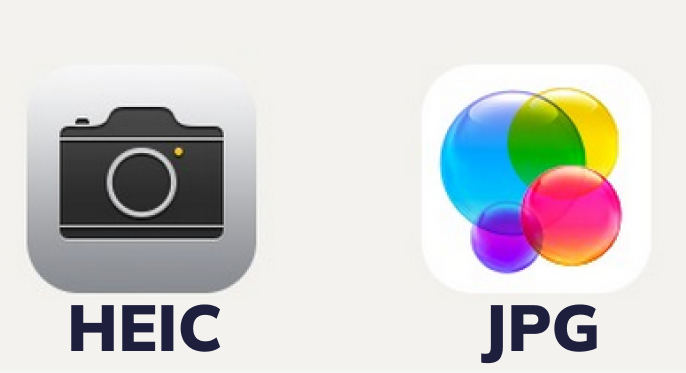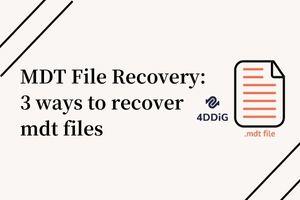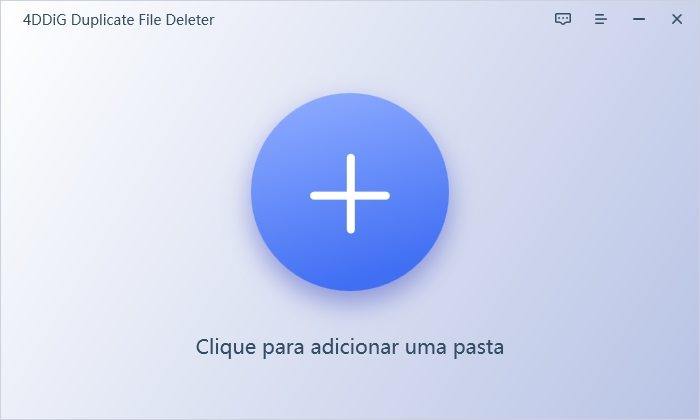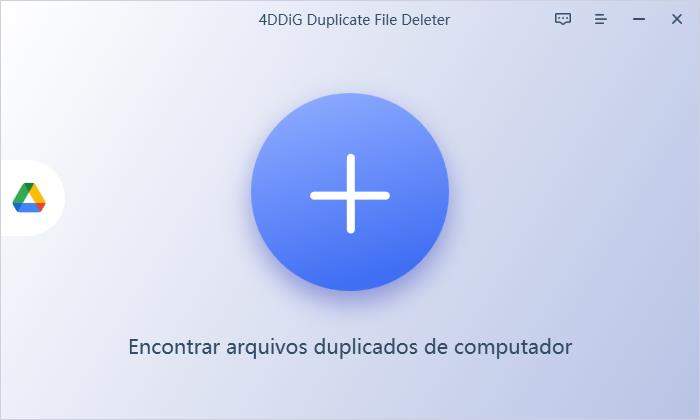O Instagram, como o Facebook e o Twitter, é um serviço que permite aos usuários publicar e visualizar vídeos e fotos, e o número de usuários está aumentando ano a ano. Por outro lado, há problemas com a eliminação de fotos e vídeos postados no site por vários motivos. As causas incluem ser apagado pela administração como uma violação dos termos e condições, seqüestro de conta, bem como apagamento acidental pelo usuário.
Se uma foto ou vídeo que você postou foi deletada ou excluída do Instagram, você pode restaurá-los? Neste artigo, mostraremos a você exatamente como restaurar suas fotos e vídeos Instagram.
- Método 1: Restauração dos Post Apagados do Instagram Usando o 4DDiG Data Recovery
- Método 2: Restaurar Fotos e Vídeos de Posts Apagados do Instagram "Recentemente Apagados"
- Método 3: Encontrar o Post no Arquivo Instagram e Restaurá-lo
- Resumo
Método 1: Restauração dos Post Apagados do Instagram Usando o 4DDiG Data Recovery
As fotos e vídeos carregados são completamente apagados do Instagramgra, mas na verdade são armazenados em seu computador. Depois use o software de 4DDiG Data Recovery para detectá-los e restaurá-los em seu computador.
O 4DDiG Data Recovery é um software que pode recuperar tudo, desde dados apagados acidentalmente até dados perdidos devido a falhas no sistema, formatação, corrupção de dados, vírus maliciosos, etc. Não há necessidade de preparar nada antecipadamente ou exigir conhecimentos especializados, e os arquivos podem ser recuperados com uma simples operação. Não há limites de dias ou outras restrições. Esta seção explica como recuperar dados usando o poderoso software 4DDiG Data Recovery.
Instale e lance o 4DDiG Data Recovery.
Teste GrátisPara PCDownload Seguro
Teste GrátisPara MacDownload Seguro
-
Selecione o local onde o arquivo foi perdido (Disco C) e clique em 'Digitalizar' no canto inferior direito para escanear o arquivo.
![página inicial do 4ddig]()
-
A partir daí, selecione os dados que você deseja restaurar. Quando terminar de selecionar os dados a serem recuperados, clique em 'Recuperar', na parte inferior direita da tela.
![escanear]()
![escanear]()
Método 2: Restaurar Fotos e Vídeos de Posts Apagados do Instagram "Recentemente Apagados"
Os posts Instagram apagados podem ser restaurados no menu 'Apagados recentemente' se tiverem sido apagados dentro de 30 dias. Os postos de histórias também podem ser restaurados dentro de 24 horas, caso não tenham sido arquivados. Veja aqui como restaurar fotos e vídeos que você postou em 'Apagados recentemente'.
- Clique no botão de menu (três linhas horizontais) no canto superior direito da tela de seu perfil.
- Clique em 'Configurações'.
- Clique em 'Contas'.
- Clique em 'Apagado recentemente'.
- Suas mensagens eliminadas recentemente são exibidas, selecione a mensagem que você deseja restaurar.
- Clique em "..." > 'Restaurar' no canto superior direito.
- Aparecerá uma tela de confirmação, clique em 'Restaurar'. Se você for solicitado a digitar um código de segurança, digite o código. Agora você pode restaurar fotos e vídeos excluídos.
Entretanto, este método apagará automaticamente o arquivo após 30 dias de sua eliminação. Além disso, não pode ser usado para exclusões que não sejam as suas próprias, tais como exclusões por parte da administração. A restauração é impossível neste caso?
Método 3: Encontrar o Post no Arquivo Instagram e Restaurá-lo
Mesmo se você apagar um post, ele ainda pode estar no arquivo do Instagram. Para acessar o arquivo, siga estes passos.
- Faça o login em sua conta Instagram.
- Clique no botão de menu (três linhas horizontais) no canto superior direito da tela de seu perfil.
- Selecione 'Arquivo' para ver seus postos arquivados.
Resumo
O Instagram publica fotos e vídeos que podem ser excluídos por todos os tipos de razões. Introduzimos três maneiras de recuperar fotos e vídeos Instagram, mas a melhor maneira de recuperar mesmo fotos e vídeos Instagram completamente apagados é usar o software de 4DDiG Data Recovery. Não requer pré-configuração e é fácil de usar, portanto, experimente e veja como é fácil de restaurar.